|
การตัดต่อ FCP 7 l l Format / รูปแบบไฟล์สำหรับช่องต่างๆ แจกฟรีสำหรับปลั๊กอิน ที่จำเป็นต้องใช้ส่งช่องต่างๆเลือกโหลดได้ตามลิงค์นี้เลย http://www.vdoschool.com/vdo/index.php/plugin-for-mxfmts-sonycanon.html
ปัจจุบันมีหลายช่องสถานีที่ต้องการ Format หรือรูปแบบไฟล์แบบ MXF เพื่อนำไปออกอากาศ ตาม format ดังนี้ 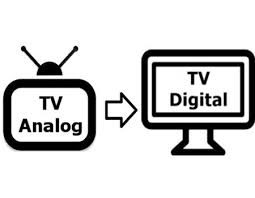
การ Export Format ไฟล์ ส่งช่องต่างๆดังนี้ 
ช่อง 3HD , ส่ง Proress 422 ได้เลยหรือ ส่งเช่นเดียวกับช่องTPBS
Format File *.MXF AVC-Intra Class 100 1080i Frame Rate 25 fps ระบบเสียง PCM 16Bit 48Kbps 4 CH -14db ถึง -18db

ช่อง TPBS
Format File *.MXF AVC-Intra Class 100 1080i Frame Rate 25 fps ระบบเสียง PCM 16Bit 48Kbps 4 CH -14db ถึง -18db 
ช่อง 5 HD
Format File นามสกุล *.MXF Codec เป็น XDCAM HD PAL 4:2:2 (1080i 50Mbps) Frame Rate 25 fps
(XDCAM HD 50 PAL 50i)
ระบบเสียง PCM 16/24 Bit - 48Kbps Audio 4 CH

ช่อง 7 HD
Format File *.MOV ProRes 422 (Bit Rate 122Mbps) 1080i Frame Rate 25 fps ระบบเสียง PCM 24Bit 48Kbps 4 CH -14db ถึง -18db 
ช่อง 9 HD
Format File XDCAM HD422 (1080i 50Mbps) Frame Rate 25 fps
ระบบเสียง PCM 16Bit 48Kbps 2-4 Channel 
Format ออกอากาศของช่อง NBT สถานีวิทยุโทรทัศน์แห่งประเทศไทย Standard :1080i - Frame Rate 25 Fps - Format File : *.mxf Video Code : XDCAM HD422 - Aspect Ratio : 16:9 Frame Size 1920x1080 Pixel Bit rate : 50 Mbps Audio Codec: PCM(16bit)/ 48kHz - Audio: 6CH - Level :-18dBFS
...........สำหรับผู้ลงทะเบียน - นักเรียนรับรหัสเข้า เรียนฟรี
การตัดต่อ FCP 7 l การ Export วิดีโอเป็น MXF ไฟล์
|